- লেখক Abigail Brown [email protected].
- Public 2024-01-07 19:01.
- সর্বশেষ পরিবর্তিত 2025-01-24 12:03.
Microsoft Word-এ এক্সেল ওয়ার্কশীট হিসাবে সরাসরি ফর্ম ডেটা সংরক্ষণ করার বিকল্প নেই৷ যাইহোক, মাত্র কয়েকটি অতিরিক্ত ধাপ অতিক্রম করে, ওয়ার্ড ফর্ম থেকে এক্সেলে ডেটা রপ্তানি করা খুবই সহজ৷
এই নিবন্ধের নির্দেশাবলী এক্সেল 2019, 2016, 2013, 2010-এ প্রযোজ্য; ম্যাক এবং এক্সেল অনলাইনের জন্য এক্সেল।
নিচের লাইন
একটি ওয়ার্ড ফর্মে শূন্যস্থান পূরণ করা থাকে যা মানুষের পক্ষে গুরুত্বপূর্ণ তথ্য পূরণ করা সহজ করে। সাধারণত, এই ফর্মগুলি বিতরণ করা হয় যাতে অনেক লোক সেগুলি পূরণ করে ফেরত দিতে পারে। এই ফর্মগুলি থেকে সমস্ত তথ্য সংগ্রহ করা এবং একটি এক্সেল স্প্রেডশীটে স্থানান্তর করা একটি ক্লান্তিকর ম্যানুয়াল প্রক্রিয়া।সৌভাগ্যক্রমে, কমা-ডিলিমিটেড ফাইল ব্যবহার করে Excel এ Word ফর্ম ডেটা রপ্তানি করা খুবই সহজ৷
কমা-সীমাবদ্ধ বিন্যাস নির্বাচন করতে বিকল্পগুলি ব্যবহার করুন
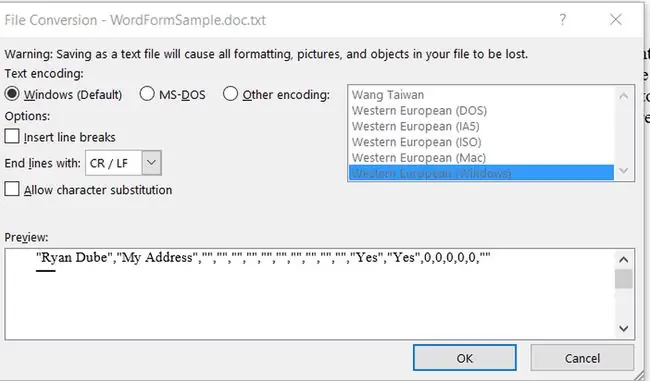
কমা-ডিলিমিটেড (CSV) ফাইল হিসাবে ফর্ম ডেটা সংরক্ষণ করতে এটি শুধুমাত্র আপনার Word ফর্ম নথিতে কয়েকটি সমন্বয় করে। এই ফাইল ফরম্যাট প্রতিটি ফর্ম রেকর্ডকে কমা দিয়ে আলাদা করে। Excel এ ডেটা আমদানি করতে CSV ফাইল ব্যবহার করুন।
Microsoft Word শুধুমাত্র ফর্ম থেকে CSV ফাইলে ডেটা সংরক্ষণ করতে যথেষ্ট স্মার্ট৷ নথিতে অতিরিক্ত পাঠ্য CSV ফাইলে যোগ করা হয় না।
ফর্ম ডকুমেন্ট খোলা এবং ডেটা দিয়ে পূরণ করার সাথে, নির্বাচন করুন ফাইল > বিকল্প।
- অপশন ডায়ালগ বক্সের বাম দিকের প্যানেলে Advanced নির্বাচন করুন।
- এই নথিটি ভাগ করার সময় বিশ্বস্ততা সংরক্ষণে, সীমাবদ্ধ পাঠ্য ফাইল হিসাবে ফর্ম ডেটা সংরক্ষণ করুন। এর পাশের বাক্সে একটি চেক রাখুন
- ওয়ার্ড অপশন ডায়ালগ বক্স বন্ধ করতে ঠিক আছে টিপুন।
এই মুহুর্তে, Excel-এ ডেটা এক্সপোর্ট করার দুটি উপায় রয়েছে। হয় নথি সংরক্ষণ করুন বা ডেটা রপ্তানি করুন৷
CSV এ রপ্তানি করতে সেভ এজ ব্যবহার করুন
সিএসভি ফরম্যাটে নথি সংরক্ষণ করতে:
- ফাইল মেনু থেকে, সেভ এজ নির্বাচন করুন। সেভ এজ ডায়ালগ বক্সটি খোলে TXT ফাইল ফরম্যাটটি ইতিমধ্যেই নির্বাচিত।
- ফাইলের নাম দিন, এবং নির্বাচন করুন ঠিক আছে।
- আপনি ফর্ম থেকে CSV ফর্ম্যাটে যে ডেটা রপ্তানি করছেন তার পূর্বরূপ সহ একটি ডায়ালগ বক্স উপস্থিত হয়৷
- ডেটা এক্সপোর্ট করতে ঠিক আছে টিপুন।
Word ফর্মে .csv ফাইল হিসাবে টাইপ করা ফর্মের ডেটা বের করে, যা এক্সেল দিয়ে খোলা যায়। শব্দ ক্ষেত্রের মধ্যে কমা সন্নিবেশ করান। এক্সেল নির্দিষ্ট কক্ষগুলিতে ডেটা আলাদা করতে কমা ব্যবহার করে৷
CSV এ সংরক্ষণ করতে রপ্তানি ব্যবহার করুন
একটি CSV ফাইলে ডেটা রপ্তানি করতে:
- ফাইল ৬৪৩৩৪৫২ রপ্তানি। নির্বাচন করুন
- ফাইলের ধরন পরিবর্তন করুন। নির্বাচন করুন
- নথি ফাইলের প্রকারের অধীনে, প্লেন টেক্সট (.txt). নির্বাচন করুন
- Save As ডায়ালগ বক্স খুলতে Save As নির্বাচন করুন।
- আপনি যেখানে ফাইলটি সংরক্ষণ করতে চান সেটি বেছে নিন, একটি ফাইলের নাম লিখুন এবং ডেটা এক্সপোর্ট করতে সংরক্ষণ করুন নির্বাচন করুন।
Excel এ ফর্ম ডেটা আমদানি করুন
ওয়ার্ড ফর্ম ডেটা CSV ফর্ম্যাটে রপ্তানি করার পরে, ডেটা মাইক্রোসফ্ট এক্সেলে আমদানি করার জন্য প্রস্তুত৷
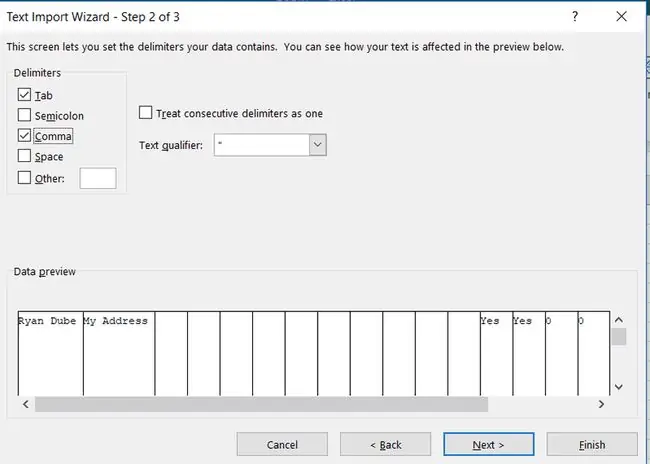
আপনি যদি এক্সেল ব্যবহার করে ফাইলটি খোলেন, আপনি যে ফোল্ডারে ফাইলটি সংরক্ষণ করেছেন সেখানে আপনি ফাইলটি দেখতে পাবেন না কারণ এক্সেল ডিফল্ট আপনাকে শুধুমাত্র এক্সেল ফাইলগুলি দেখায়৷
এই ধাপগুলি অনুসরণ করে CSV ফাইলটি খুলুন:
- একটি ফাঁকা এক্সেল ডকুমেন্ট খুলুন।
- ফাইল ৬৪৩৩৪৫২ খোলা। নির্বাচন করুন
- ব্রাউজ করুন নির্বাচন করুন।
- ফাইল টাইপ ড্রপ-ডাউন তালিকায়, বেছে নিন সমস্ত ফাইল (।
- যে ফোল্ডারে রপ্তানি করা Word ফর্ম ডেটা অবস্থিত সেখানে ব্রাউজ করুন এবং CSV পাঠ্য ফাইলটি নির্বাচন করুন৷
- খোলা নির্বাচন করুন।
- Excel টেক্সট ইম্পোর্ট উইজার্ড খোলে। সীমাবদ্ধ বেছে নিন এবং পরবর্তী নির্বাচন করুন।
- ট্যাব চেকবক্সটি অনির্বাচন করুন এবং কমা চেক বক্সটি নির্বাচন করুন। তারপরে, পরবর্তী. নির্বাচন করুন।
- শেষ নির্বাচন করুন।
আপনার Word ফর্ম থেকে ডেটা আপনার এক্সেল শীটে উপস্থিত হয়।
এক্সেল 2019 এবং 2016 এর সাথে বিদ্যমান স্প্রেডশীটে ফর্ম ডেটা আমদানি করুন
যদি আপনি একই স্প্রেডশীটে নতুন মাইক্রোসফ্ট ফর্মগুলি থেকে ডেটা আনতে চান তবে এই পদক্ষেপগুলি অনুসরণ করুন:
- আপনার সেভ করা এক্সেল ফাইল খুলুন।
- বিদ্যমান শীটের নীচে + চিহ্ন টিপে একটি নতুন শীট তৈরি করুন।
- সেল নির্বাচন করুন A1.
- ডেটা মেনুতে, Get Data > ফাইল থেকে, > পাঠ্য/CSV নির্বাচন করুন(Microsoft 2010 বা 2013-এ, পাঠ্য থেকে নির্বাচন করুন)।
- ফর্ম ডেটা সহ নতুন পাঠ্য ফাইল নির্বাচন করুন এবং আমদানি। নির্বাচন করুন
- উইজার্ডে, বেছে নিন লোড > লোড করুন।
- আপনি কোথায় ডেটা রাখতে চান এর নিচে, বিদ্যমান ওয়ার্কশীট নির্বাচন করুন এবং নিশ্চিত করুন যে A1 নির্বাচিত হয়েছে।
- ঠিক আছে টিপুন।
একবার ফর্ম ডেটা আমদানি হয়ে গেলে, আপনার প্রাথমিক ওয়ার্কশীটে নতুন Word ফর্ম ডেটা যোগ করুন:
- ওয়ার্ডে, শুধুমাত্র ডেটা দিয়ে পুরো সারিটি হাইলাইট করুন।
- রাইট-ক্লিক করুন এবং কপি নির্বাচন করুন।
- Excel এ, আপনার প্রধান ওয়ার্কশীট নির্বাচন করুন।
- শীটের শেষ রেকর্ডের ঠিক নীচে ঘরটি হাইলাইট করুন।
- রাইট-ক্লিক করুন, এবং নির্বাচন করুন পেস্ট।
এক্সেল 2013 এবং 2010 এর সাথে বিদ্যমান স্প্রেডশীটে ফর্ম ডেটা আমদানি করুন
Excel 2013 বা 2010-এ নতুন Microsoft ফর্মগুলি থেকে ডেটা আনতে, এই পদক্ষেপগুলি অনুসরণ করুন:
- আপনার সেভ করা এক্সেল ফাইল খুলুন।
- আপনার বিদ্যমান ডেটার ঠিক নীচে প্রথম কলামে ঘরটি নির্বাচন করুন।
- ডেটা ৬৪৩৩৪৫২ পাঠ্য থেকে নির্বাচন করুন।
- ফর্ম ডেটা সহ নতুন পাঠ্য ফাইল নির্বাচন করুন এবং আমদানি। নির্বাচন করুন
- উইজার্ডে, বেছে নিন ডিলিমিটেড, এবং প্রেস করুন পরবর্তী।
- Tab চেকবক্সটি অনির্বাচন করুন, কমা চেক বক্সটি নির্বাচন করুন এবং পরবর্তী নির্বাচন করুন।
- শেষ টিপুন।
- আপনি কোথায় ডেটা রাখতে চান এর নিচে, বিদ্যমান ওয়ার্কশীট নির্বাচন করুন। নিশ্চিত করুন যে ঘরটিতে আপনি নতুন সারিটি যেতে চান সেটি নির্বাচন করা হয়েছে৷
- ঠিক আছে টিপুন।
এটি আপনার প্রাথমিক ওয়ার্কশীটের পরের সারিতে নতুন Word ফর্ম ডেটা যোগ করে।






